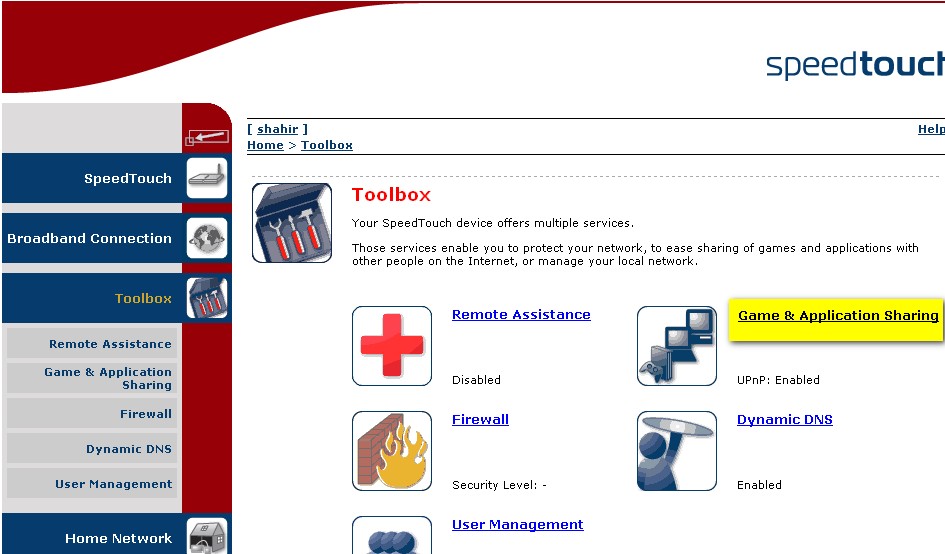Ir vairāki iemesli, kāpēc jūs varētu vēlēties bloķēt noteiktas vietnes savā datorā. Dažas vietnes var izplatīt vīrusus, satur nepārprotamu saturu vai pat mēģināt nozagt jūsu personas datus. Lai gan jūs, iespējams, varēsit izvairīties no šīm vietnēm, tas neattiecas uz visiem, kas izmanto jūsu ierīci. Šādos gadījumos vislabāk ir bloķēt noteiktas vietnes.
Ir dažādi veidi, kā bloķēt vietnes. Jūs varat izvēlēties bloķēt vietnes tikai noteiktās pārlūkprogrammās, visā operētājsistēmā vai pat maršrutētājā). Tālāk ir norādīts, kā bloķēt vietnes.
datorā
Ja vēlaties kontrolēt piekļuvi vietnēm tikai vienā ierīcē, bloķēšanu varat iestatīt OS līmenī. Šo vietņu bloķēšanas metodi nav grūti konfigurēt, un tā darbosies visās pārlūkprogrammās.
Kā bloķēt jebkuru vietni Windows datorā
Viens no interneta pamatpīlāriem ir sistēma DNS Kas tulko lietvārdus, kurus ir viegli atcerēties (un rakstīt) www.google.com līdzvērtīgām IP adresēm (8.8.8.8). Lietojot serverus DNS Lai piekļūtu vietnēm, jūsu datorā ir arī kaut kas tāds, ko sauc par HOSTS failu, kas šo informāciju var saglabāt lokāli. To var izmantot, lai atspējotu piekļuvi nevēlamām vietnēm. Mēs esam pārbaudījuši šo metodi gan operētājsistēmā Windows 7, gan Windows 8.
1. Pārliecinieties, vai jūsu datorā ir administratora piekļuve. Piesakieties savā datorā, izmantojot administratora kontu, un dodieties uz \ C: \ Windows \ System32 \ draiveri \ uc
2. Veiciet dubultklikšķi uz faila ar nosaukumu “saimniekiemun izvēlieties Notepad No programmu saraksta, lai atvērtu failu. Noklikšķiniet uz Labi.
Tam vajadzētu izlasīt faila pēdējās divas rindas saimniekiem "# 127.0.0.1 localhost" Un "# :: 1 vietējais saimnieks".
2 a. Ja failu nevar rediģēt, jums ar peles labo pogu noklikšķiniet uz faila ar nosaukumu Hosts un atlasiet Rekvizīti.
Noklikšķiniet uz cilnes Drošība, atlasiet administratora kontu un noklikšķiniet uz Rediģēt.
2 b. Atvērtajā logā vēlreiz atlasiet kontu un atzīmējiet pilnu kontroli. Noklikšķiniet uz Lietot> Jā.
Tagad visos uznirstošajos logos noklikšķiniet uz Labi.
3. Faila beigās varat pievienot bloķējamus URL. Lai to izdarītu, vienkārši pievienojiet rindu faila beigās ar 127.0.0.1 un pēc tam tās vietnes nosaukumu, kuru vēlaties bloķēt - tas novirzīs vietnes nosaukumu uz jūsu vietējo datoru.
4. Piemēram, lai bloķētu Google, pievienojiet “127.0.0.1 www.google.lv”Līdz faila beigām bez pēdiņām. Šādā veidā varat bloķēt tik daudz vietņu, cik vēlaties, taču atcerieties, ka rindai varat pievienot tikai vienu vietni.
5. Atkārtojiet šo darbību, līdz esat pievienojis visas vietnes, kuras vēlaties bloķēt.
6. Tagad aizveriet saimniekdatora failu un noklikšķiniet uz Saglabāt. Restartējiet datoru, lai izmaiņas stātos spēkā, un atklāsit, ka visas šīs vietnes tagad ir bloķētas.
Kā bloķēt jebkuru vietni jūsu Mac datorā
Lūk, kā bloķēt vietnes OS X.
- Pārliecinieties, vai jums ir administratora piekļuve jūsu Mac. Atvērt tagad termināls.
Jūs to varat atrast zem / Lietojumprogrammas / Utilītas / Terminālis. - rakstīt sudo nano /etc/hosts un nospiediet ienākt.
Kad tiek prasīts, ievadiet lietotāja paroli (pieteikšanās). - Tas atvērs failu /etc /hosts teksta redaktorā. Ierakstiet vietnes nosaukumu jaunā rindā šajā formātā ”127.0.0.1 www.blockedwebsite.com(izņemot pēdiņas).
Katrai vietnei, kuru vēlaties bloķēt, sāciet jaunu rindu un ierakstiet to pašu komandu, aizstājot tikai vietnes nosaukumu. Kad esat pabeidzis, nospiediet ctrl x un pēc tam Y, lai saglabātu izmaiņas. - Tagad ievadiet komandu sudo dscacheutil -flushcache un nospiediet ienākt Vai restartējiet ierīci, lai pārliecinātos, ka vietnes ir bloķētas.
Kā bloķēt jebkuru vietni pārlūkprogrammas līmenī
Vietnes bloķēšana jebkurā pārlūkprogrammā ir vienkāršākais veids, kā paveikt darbu.
على Firefox , jūs varat Stabilizēt Pielikums viņu sauc BlockSite lai bloķētu vietni.
- Instalējiet paplašinājumu, turiet nospiestu taustiņu Ctrl Shift a un kreisajā pusē noklikšķiniet uz Paplašinājumi. Tagad sadaļā BlockSite noklikšķiniet uz Opcijas. Uznirstošajā logā noklikšķiniet uz Pievienot un ierakstiet tās vietnes nosaukumu, kuru vēlaties bloķēt. Atkārtojiet procesu visām vietnēm, kurām nevēlaties piekļūt. Noklikšķiniet uz Labi.
- Tagad šīs vietnes tiks bloķētas pārlūkprogrammā Firefox. Varat arī iestatīt paroli BlockSite Lai citi nevarētu rediģēt bloķēto vietņu sarakstu. To var izdarīt, izmantojot iepriekšējā solī aprakstīto opciju sarakstu.
BlockSite ir pieejams arī vietnē Google Chrome .
ļauj jums Internet Explorer Viegli bloķējiet vietnes. Lūk, kā.
- Atveriet pārlūkprogrammu un dodieties uz Rīki (altx)> Interneta opcijas. Tagad noklikšķiniet uz cilnes Drošība un pēc tam noklikšķiniet uz sarkanās ikonas Ierobežotas vietnes. Noklikšķiniet uz pogasvietnesZem ikonas.
- Tagad uznirstošajā logā pa vienam manuāli ierakstiet vietnes, kuras vēlaties bloķēt. Pēc katras vietnes nosaukuma ierakstīšanas noklikšķiniet uz Pievienot. Kad esat pabeidzis, noklikšķiniet uz Aizvērt un visos pārējos logos noklikšķiniet uz Labi. Tagad šīs vietnes tiks bloķētas pārlūkprogrammā Internet Explorer.
Tālrunī vai planšetdatorā
Kā bloķēt jebkuru vietni savā iPhone un iPad
Apple ir daži Vecāku kontrole Noderīgi, kas ļauj jums bloķēt vietnes noteikti. Lūk, kā.
- iet uz Iestatījumi> ģenerālis> ierobežojumi.
- Klikšķiniet uz Iespējot ierobežojumus. tieši tagad Iestatiet ierobežojumu piekļuves kodu. Ideālā gadījumā tam vajadzētu atšķirties no piekļuves koda, kuru izmantojat tālruņa atbloķēšanai.
- Pēc piekļuves koda iestatīšanas ritiniet uz leju un piesitiet Vietnes. Šeit jūs varat ierobežot pieaugušajiem paredzētu saturu vai atļaut piekļuvi tikai noteiktām vietnēm.
- Tikai noteiktās vietnēs ir atļauto vietņu saraksts, tostarp Discovery Kids un Disney, bet jūs varat arī pievienot vietnes, noklikšķinot uz Pievienot vietni.
- Ja noklikšķināt uz Ierobežot pieaugušajiem paredzētu saturu, Apple bloķē vietnes, kas ir nevēlamas, bet jūs varat iekļaut vietnes baltajā sarakstā, sadaļā Vienmēr atļaut noklikšķinot uz Pievienot vietni, vai iekļaut tās melnajā sarakstā, noklikšķinot uz Neatļaut.
- Ja mēģināt piekļūt bloķētai vietnei, jūs redzēsit ziņojumu, kurā teikts, ka tā ir ierobežota. Pieskarieties Atļaut vietni un ievadiet ierobežojumu piekļuves kodu, lai atvērtu šo vietni.
Kā bloķēt jebkuru vietni savā Android tālrunī
Operētājsistēmā Android varat veikt vairākas dažādas darbības. Ja jums ir sakņots tālrunis, varat bloķēt vietnes, rediģējot ierīcē esošo saimniekdatora failu, lai novirzītu vietnes, kuras vēlaties bloķēt. Jums būs nepieciešams failu pārvaldnieks un teksta redaktors - vienkāršākais risinājums ir izmantot mūsu iecienītāko lietotni ES File Explorer, kas ļauj veikt abus. Lūk, kā tas darbojas.
- uzstādīt ES File Explorer . Atvērt ES File Explorer Un nospiediet izvēlnes pogu augšējā kreisajā stūrī. Klikšķiniet uz Uz vietas> Ierīce> sistēma> utt.
- Šajā mapē jūs redzēsit failu ar nosaukumu saimniekiem Pieskarieties tam un uznirstošajā izvēlnē pieskarieties Teksts. Nākamajā uznirstošajā logā noklikšķiniet uz ES piezīmju redaktors.
- Augšējā joslā noklikšķiniet uz rediģēšanas pogas.
- Tagad jūs rediģējat failu un, lai bloķētu vietnes, vēlaties novirzīt DNS viņu pašu. Lai to izdarītu, vienkārši sāciet jaunu rindu un ierakstiet “127.0.0.1 www.blockedwebsite.com(bez pēdiņām, kur bloķētā vietne ir tās vietnes nosaukums, kuru bloķējat) katrai vietnei, kuru vēlaties bloķēt. Piemēram, lai bloķētu Google, jums būs jāievada 127.0.0.1 www.google.com.
- Pārstartējiet savu Android ierīci.
Ja šī metode jums ir pārāk sarežģīta, varat instalēt tādu pretvīrusu lietotni kā Trend Micro Kas ļauj bloķēt vietnes.
- uzstādīt Pieteikums un palaist to. Dodieties uz Opcijas> Droša pārlūkošana.
- Tagad velciet uz augšu līdz vecāku kontrolei un noklikšķiniet uz Iestatīt kontu. Izveidojiet kontu, un lietotnē redzēsit opciju Bloķētais saraksts. Pieskarieties tam un pieskarieties pievienot. Tagad pievienojiet vietnes, kuras vēlaties bloķēt, pa vienam. Kad tas ir izdarīts, jūs nevarēsit piekļūt šīm vietnēm savā Android viedtālrunī.
Kā bloķēt jebkuru vietni Windows Phone
Jūs nevarat pilnībā bloķēt vietnes vietnē Windows Phone, varat iegādāties AVG ģimenes drošības pārlūks . Pēc noklusējuma tas bloķē vietnes ar ļaunprātīgu vai nepārprotamu saturu, un, iegādājoties AVG Antivirus licenci un izveidojot kontu, varat pielāgot bloķēto vietņu sarakstu.
Kā bloķēt jebkuru vietni savā tīklā
Ja jums ir tīkls Wi-Fi Mājās ir vieglāk iestatīt nevēlamu vietņu bloķēšanu, izmantojot maršrutētāju Wi-Fi. Lielākajai daļai maršrutētāju nav īpaši lietotājam draudzīgu saskarņu, tāpēc tas var būt nedaudz biedējoši, un, protams, katram maršrutētājam darbības var atšķirties, taču jūsu pamatprocess ir ļoti līdzīgs, tādēļ, ja esat nedaudz pacietīgs , tas patiesībā ir diezgan vienkārši.
Mainot nepareizu iestatījumu, var nejauši deaktivizēt savienojumu, tādēļ, ja rodas kāda problēma, nekavējoties sazinieties ar savu ISP.
- Mēs to izmēģinājām ar Beetel 450TC1 maršrutētāju, ko MTNL nodrošināja Deli, un izmantojot Birtone maršrutētāju, ko nodrošināja Airtel. Abiem soļi bija pilnīgi vienādi. Lai sāktu darbu, jums jāiet uz maršrutētāja iestatījumiem. Atveriet jebkuru pārlūkprogrammu un ierakstiet 192.168.1.1 adreses joslā. Noklikšķiniet uz Enter. Daži maršrutētāji izmanto citu adresi, tādēļ, ja tas nedarbojas, pārbaudiet, vai tas ir minēts jūsu ISP dokumentācijā.
- Tagad jums būs jāievada lietotājvārds un parole. To varēja iestatīt, kamēr tika instalēts savienojums - pēc noklusējuma parasti ir lietotājvārds: administrators un parole: parole. Ja nē, sazinieties ar savu ISP un iegūstiet pareizo lietotājvārdu un paroli.
- Kā minēts iepriekš, saskarne var atšķirties. Mūsu MTNL maršrutētājā mēs atklājām, ka mēs varam bloķēt vietnes sadaļā Pārvaldīt piekļuvi> Filtrēšana.
- Šeit ir nolaižamā izvēlne Izvēlieties filtra veidu. Mēs izvēlējāmies URL filtru un zemāk esošajā URL laukā ierakstījām vietni, kuru vēlējāmies bloķēt. Virs šī lauka ir opcija ar nosaukumu Aktīvs. Šeit mēs redzējām divas pogas, jā un nē. Izvēlieties Jā un nospiediet Saglabāt. Tā rezultātā vietne tika bloķēta mūsu tīklā.
- Izmantojot šo metodi, varat izveidot 16 bloķētu vietņu sarakstus, katrā no kuriem ir 16 vietnes, ļaujot bloķēt līdz 256 vietnēm. Atkal tas mainīsies atkarībā no maršrutētāja vai maršrutētāja.
Paskaidrojums, kā bloķēt konkrētu vietni no maršrutētāja HG630 V2 - HG633 - DG8045
Paskaidrojiet, kā izskaidrot kaitīgu un pornogrāfisku vietņu bloķēšanu no maršrutētāja
HG630 V2-HG633-DG8045, aizsargājiet savu ģimeni un aktivizējiet vecāku kontroli